[已修复] iPhone 13如何找回已删除的短信?

您是否担心 iPhone 13 上的重要短信丢失?您是否曾经不小心删除了重要的对话,并想知道是否有办法恢复它?不要害怕!本文探讨了在 iPhone 13 上检索已删除短信的各种方法,为您提供实用的解决方案来保护您的宝贵数据并确保您安心。因此,如果您想知道如何恢复这些珍贵的消息,请继续阅读以找出答案!
1. iPhone 13上删除的短信如何找回?
丢失重要的短信可能会令人痛苦,但您可以尝试多种方法来恢复它们。请按照以下说明在 iPhone 13 上检索已删除的短信:
1.1 最近删除的文件夹
iPhone 有一个内置的安全网,称为“最近删除”文件夹,用于存放照片和视频。令人惊讶的是,该文件夹还可以在有限的时间内存储已删除的短信。检查方法如下:

打开 iPhone 上的“消息”应用程序。
点击左上角的“返回”按钮,直到到达“消息”主屏幕。
在列表中查找“最近删除”文件夹。点击它。
浏览邮件以查找您要恢复的邮件。
点击消息并选择“恢复”将其恢复为原始聊天记录。
1.2 检查您最近的备份
如果您定期将 iPhone 13 备份到 iCloud 或 iTunes,则您删除的消息很有可能仍保存在最近的备份中。在继续恢复之前,请确保您最近备份了您的 iPhone。检查方法如下:
对于 iCloud 备份:
前往“设置”> [您的姓名] >“iCloud”>“管理存储”>“备份”。选择最新的备份条目以检查其日期。
对于 iTunes 备份:
将 iPhone 集成到电脑并打开 iTunes。单击设备图标,然后转到“摘要”选项卡以查看上次备份的日期。
1.3 从 iCloud 备份恢复:
如果您有包含已删除邮件的 iCloud 备份,您可以将 iPhone 恢复到该备份。请记住,此过程将擦除您设备上的所有数据,并将其替换为所选备份中的数据。请谨慎操作,并确保备份您想要保留的所有最新数据。操作方法如下:
转至“设置”> [您的姓名] >“常规”>“重置”。
点击“删除所有内容和设置”。
在设置过程中,选择“从 iCloud 备份恢复”。
选择包含已删除短信的相关备份,然后按照屏幕上的说明进行恢复。

1.4 从 iTunes 备份恢复
如果您最近有包含已删除邮件的 iTunes 备份,则可以使用 iTunes 恢复您的 iPhone。与 iCloud 恢复一样,此过程将擦除您的设备,因此请先备份所有重要数据。以下是如何进行:
将 iPhone 集成到电脑并打开 iTunes。
单击 iTunes 中的设备图标。
在“备份”部分下,单击“恢复备份”。
选择包含已删除短信的适当备份,然后单击“恢复”。
1.5 联系苹果支持
如果上述方法不起作用,或者您没有最近的备份,您可以联系 Apple 支持以获得进一步帮助。他们可能会根据您的具体情况提供其他解决方案或建议。

请记住,您越早尝试恢复,找回已删除短信的机会就越大。此外,恢复备份时要小心,因为如果操作不当,可能会导致数据丢失。请务必定期备份您的设备,以避免将来数据丢失。
2.如何快速找回iPhone 13上已删除的短信?
方法 1:使用 Dr.Fone iOS 数据恢复
第 1 步:下载并安装 Dr.Fone iOS 数据恢复
下载并安装 Dr.Fone iOS 数据恢复 笔记本电脑或计算机上的软件。
第 2 步:将 iPhone 13 集成到系统
使用兼容的避雷线将 iPhone 13 连接到电脑。启动 Dr.Fone iOS 数据恢复并选择“恢复 iOS 数据”选项。
步骤 3:选择“从 iOS 设备恢复”
从可用的恢复选项中,选择“从 iOS 设备恢复”以继续恢复过程。
第 4 步:开始扫描过程
选择“扫描”按钮启动扫描过程。Dr.Fone 现在将扫描您的 iPhone 13 以查找所有已删除的消息。
步骤 5:预览并恢复已删除的邮件
扫描过程完成后,删除的消息将显示在系统屏幕上。预览邮件并选择您要恢复的邮件。
第 6 步:恢复已删除的消息
选择“恢复到计算机”将消息保存在计算机上,或选择“恢复到设备”将消息恢复到 iPhone 13。
方法2:使用Tenorshare UltData
第1步:下载 Tenorshare UltData
在您的计算机上下载并安装 Tenorshare UltData 软件。使用兼容的避雷线将 iPhone 13 集成到电脑。启动 UltData 并选择“从 iOS 设备恢复数据”。
步骤 2:选择要恢复的数据类型
在主界面上,选择要恢复的数据类型。在这种情况下,选择“消息和附件”并单击“扫描”继续。
第 3 步:预览已删除的邮件
扫描过程完成后,您将能够在屏幕上看到已删除和现有的邮件和附件。预览邮件和附件以识别您想要恢复的邮件和附件。

步骤 4:恢复已删除的邮件
选择所需的消息,然后单击“恢复到设备”或“恢复到 PC”按钮,具体取决于您是将其恢复到 iPhone 还是将其保存在计算机上。
请注意,虽然第三方恢复软件可能会有所帮助,但不能绝对保证所有已删除的邮件都可以恢复。此外,请确保使用来自可信来源的信誉良好的软件,以避免任何潜在的数据安全风险。请务必定期备份您的设备,以防止将来出现重大数据丢失。
3. 如何防止iPhone短信丢失?
方法一:使用MobileTrans
第 1 步:下载并运行 MobileTrans
下载并安装 移动传输 Mac 或 Windows PC 上的软件。
使用兼容的 USB 数据线将 iPhone 连接到电脑。
第 2 步:启动备份过程
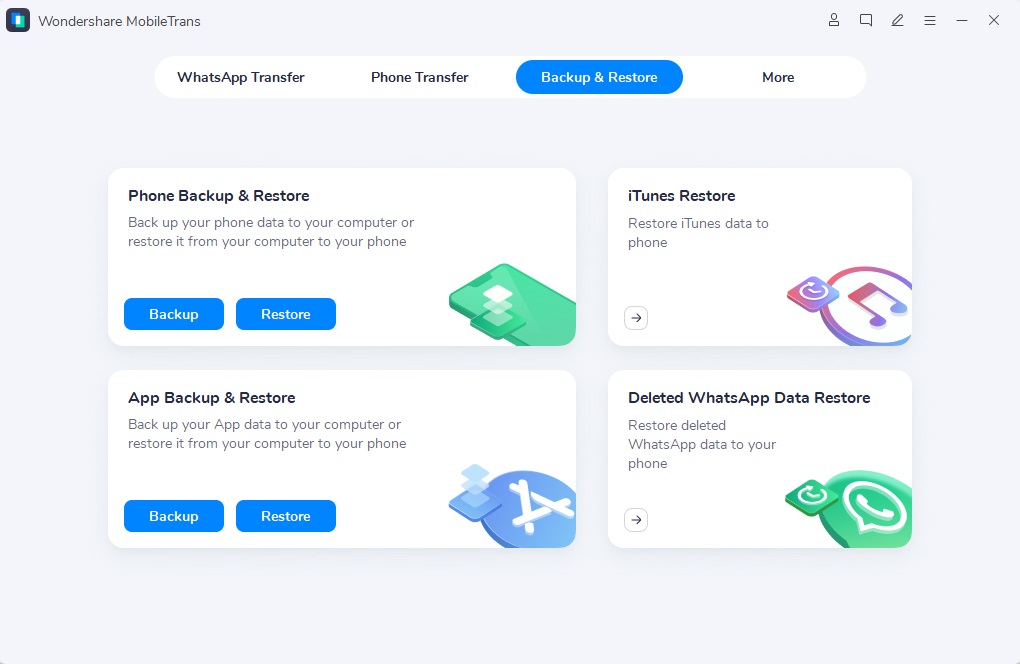
MobileTrans 主界面出现后,单击“备份和恢复”。
选择“手机备份和恢复”下的“备份”选项。
步骤3:选择要备份的数据
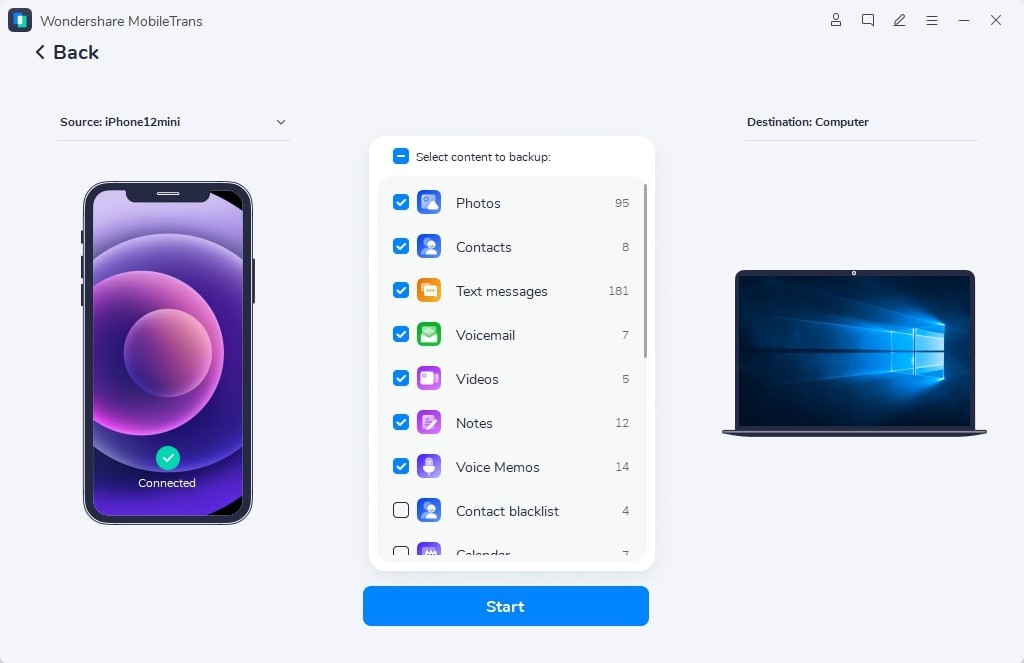
从数据类别列表中,勾选您要从 iPhone 备份的数据旁边的复选框。
单击“开始”按钮启动备份过程。
第 4 步:完成备份
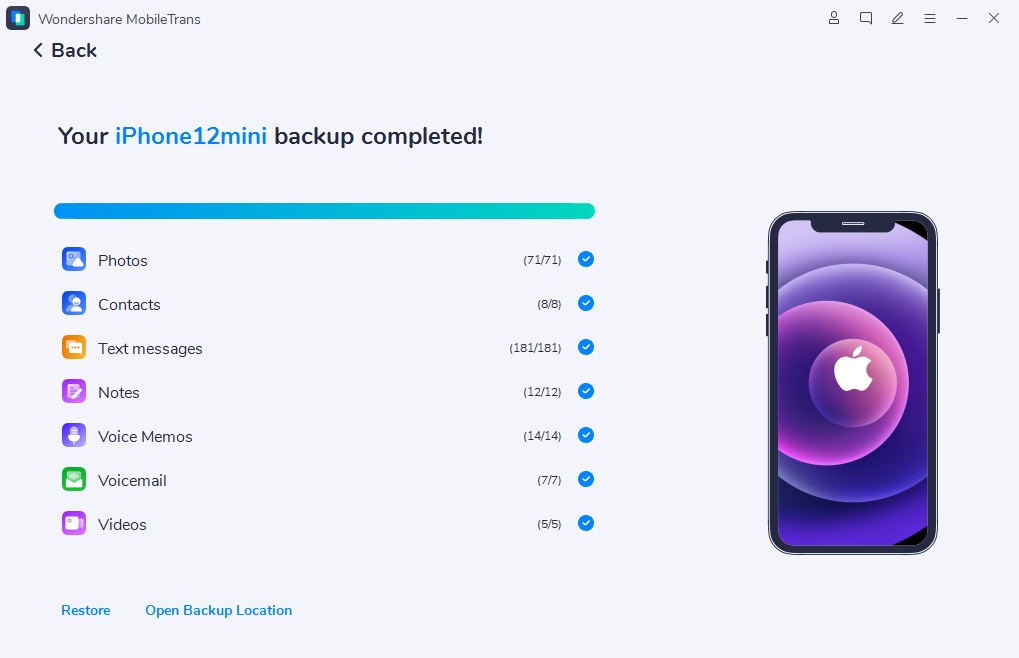
MobileTrans 将开始备份过程,该过程可能需要几分钟,具体取决于数据量。
备份完成后,断开 iPhone 与计算机的连接。
方法2:使用Tenorshare iCareFone
第1步:下载并安装iCareFone
下载并安装“ Tenorshare iCareFone ' 计算机上的软件。
第 2 步:连接您的 iPhone
使用兼容的 USB 数据线将 iPhone 连接到电脑。
启动 iCareFone 并单击主界面中的“备份和恢复”选项。
步骤 3:选择要备份的文件类型
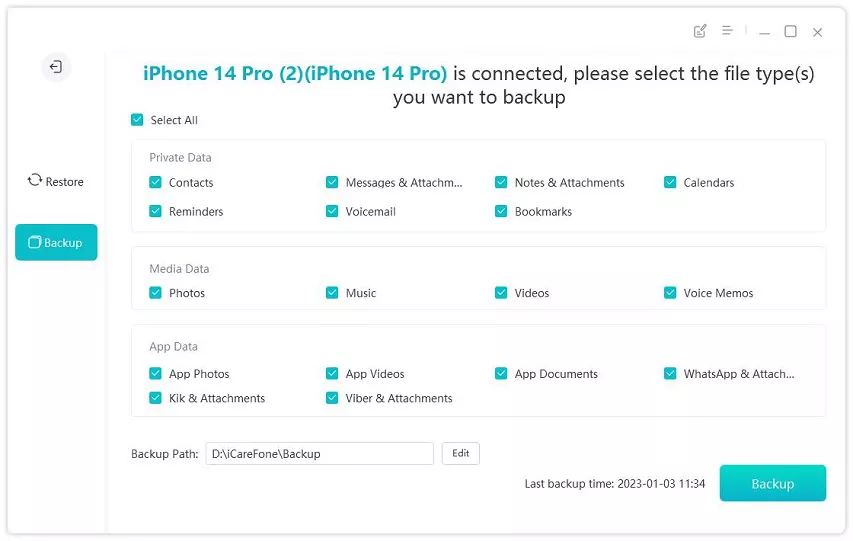
在“备份和恢复”屏幕上,您可以选择要从 iPhone 备份的文件类型。
为了提高安全性,建议选择所有文件类型。
单击“备份”开始备份过程。
第四步:等待完成
允许 iCareFone 完成备份过程,这可能需要一些时间,具体取决于数据量。
备份过程完成后,您可以查看备份数据。
通过遵循这些步骤并使用可靠的工具(例如 移动传输 或者 Tenorshare iCareFone ,您可以保护您的短信和其他重要数据,以免因意外删除或设备问题而丢失。请记住定期执行备份,以确保您的数据始终受到保护。
4. 最后的话
在 iPhone 13 上丢失重要短信可能会令人痛苦,但有多种方法可以找回它们。通过使用“最近删除”文件夹、检查最近的备份以及从 iCloud 或 iTunes 备份恢复,用户可以增加恢复已删除邮件的机会。此外,如果需要,联系 Apple 支持可以提供进一步的帮助。为了防止将来丢失短信,使用 MobileTrans 或 Tenorshare iCareFone 等可靠软件进行定期备份至关重要。








